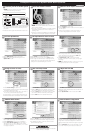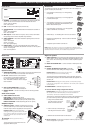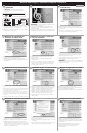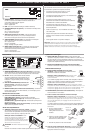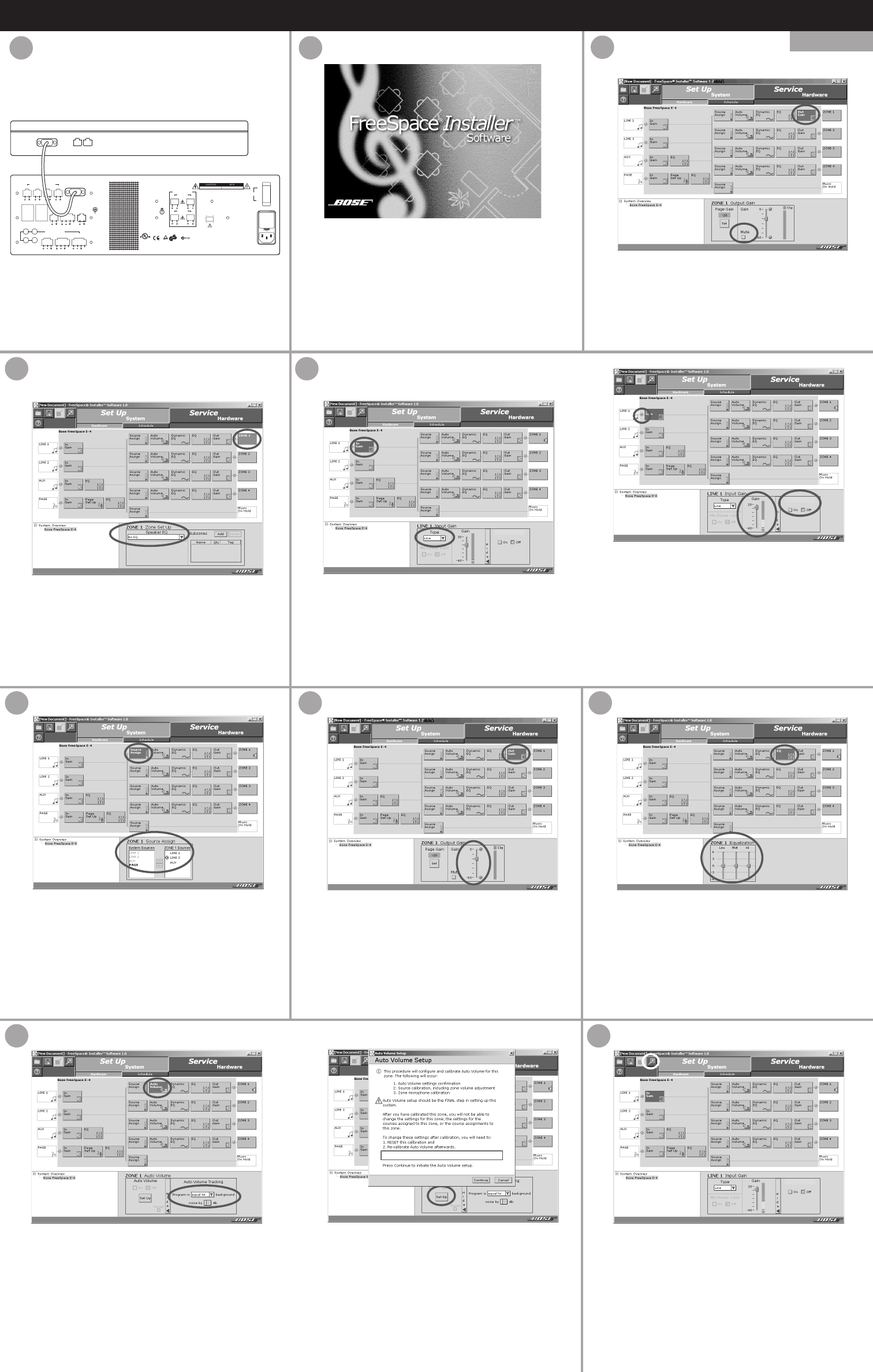
AMP OUT
AUX OUT/
CONTROL
DIRECT IN/
CONTROL
SENSE MICROPHONES
1234
WALL PLATE CONNECTION
CONTACT
CLOSURE
INPUT
LINE 2
MUSIC ON
HOLD/
PBX OUT
Bose Corporation, Framingham, MA 01701-9168
Made in the U.S.A.
70V 100V
RS232
MIC/
LINE 3
MIC/PAGE/
LINE4
1
3
2
4
INPUTS
RISQUE DE CHOCELECTRIQUE
NE PAS OUVRIR
RISK OF ELECTRICALSHOCK
DO NOT OPEN
POWER
ON
OFF
OUTPUT
VOL TAGE
34
12
DO NOT SWITCH
WHILE POWER IS ON
OUTPUTS
LINE 1
AUDIO SOURCES
400 Watt System Electronics
CLASS 2 WIRING
AMP OUT
100/120V~AC T6.25A, L250V
220/240V~AC T3.15A, L250V
50/60Hz
300W MAX
T
ü
VRheinland
geprüfte
Sicherheit
AUDIO
EQUIPMENT
LISTED917D
®
PTT PTT
12V
Thisdevice complieswith part 15 ofthe FCC rules.Operationis
subject to the following conditions:(1)Thisdevicemay not cause
harmful interference and (2)this device must accept any interference
received,including interference whichmay cause undesired operat
ion.
Complies with Canadian ICES-003 Class A Spec.
RS232
FreeSpace E4 Series II
• Connectez un câble droit DB9M-DB9F entre le port COM de
l'ordinateur et le port RS-232 du système E4.
• Veillez à ce que l'interrupteur de mise sous tension (POWER)
du système E4 soit activé (ON).
• Exécutez le logiciel Installer sur votre ordinateur.
• REMARQUE : Le disque d'installation du logiciel est fourni
avec le matériel du système E4.
• Une fois la connexion initialisée, le logiciel Installer met
automatiquement en fonctionnement l'unité E4, qui était
auparavant en veille.
• Une fois la connexion établie, la fenêtre de configuration du
matériel (Hardware Set Up) du système E4 s'affiche à l'écran.
• Sélectionnez le gain en sortie (Out Gain) de chaque zone.
• Cochez la case Mute pour couper le son des sorties de zone
du système E4.
• Laissez une zone active afin de pouvoir surveiller les activités,
ou connectez une enceinte à la sortie ZONE 1.
• Sélectionnez la configuration de zone (ZONE Set Up)
correspondant à la sortie de chaque zone.
• Sélectionnez le type d'égalisation correct pour chaque
enceinte dans la liste déroulante des égalisations d'enceintes
(EQ Speaker).
Opti-source
Opti-source
• Sélectionnez le gain en entrée (In Gain) de la première
source musicale.
• Sélectionnez le type d'entrée approprié dans la liste
déroulante Type.
• Lorsqu'une source dispose d'un contrôle du gain en sortie,
augmentez-le jusqu'à ce que l'indicateur du signal affiche
une couleur verte en continu. Il est normal que du rouge
apparaisse par intermittence.
• Lorsqu'une source ne dispose pas d'un contrôle du gain en
sortie, augmentez-le jusqu'à ce que l'indicateur du signal
affiche une couleur verte en continu.
• Activez le nivellement des sources. Si le volume augmente
ou baisse nettement, réglez votre gain en entrée
en conséquence.
• REMARQUE :
Pour obtenir des informations détaillées sur le
réglage des sources microphone, ligne et page, reportez-vous
au système d'aide en ligne.
1 Connexion de l'ordinateur au
système E4
2 Lancement du logiciel Installer
3 Couper le son des
sorties de zone
4 Définition de l'égalisation des
enceintes de chaque zone
5 Définition du gain en entrée des
sources musicales
Opti-source
• Sélectionnez la fenêtre « Assign Source » correspondant à chaque
zone.
• Déplacez les sources système (System Sources) sélectionnées vers
la liste de sources de zone (ZONE Sources) à l'aide du bouton en
forme de flèche (•) tournée vers la droite.
• Dans la liste des sources de zone (Zone Sources), cliquez deux fois
sur le nom de la source à définir en tant que source par défaut.
• Ajoutez la source PAGE afin d'attribuer la fonction d'appel (Paging) à
une zone.
• Veillez à ce que toutes les zones soient connectées au système E4.
• Sélectionnez le gain en sortie (Out Gain) de chaque zone.
• Déplacez le curseur du Gain jusqu'à la valeur de volume
maximum souhaitée et déplacez la butée de volume
maximum à la même valeur (Maximum Gain Stop).
• Déplacez le curseur du Gain jusqu'à la valeur de volume
minimum souhaitée et déplacez la butée de volume
maximum à la même valeur (Minimum Gain Stop).
• Déplacez le curseur Gain jusqu'à la valeur de volume
initial souhaitée.
• Sélectionnez l’égalisation pour chaque zone.
• Effectuez les réglages voulus pour les contrôles faible (Low),
moyen (Mid) et élevé (Hi) de l’égalisateur.
• Sélectionnez l’égalisation dynamique pour la zone et activez-la.
• Vérifiez si le microphone de détection d'auto volume a été
installé conformément aux recommandations.
• Sélectionnez le réglage d'auto volume de la zone à calibrer.
• Définissez le niveau de suivi d'auto volume (Auto Volume
Tracking). Utilisez un niveau inférieur (« less than ») à 3 ou 6 dB
pour les systèmes de musique d'ambiance et un niveau égal à
(« equal to ») ou supérieur à (« more than ») 1 ou 3 dB pour les
systèmes de musique d'animation.
• Cliquez sur le bouton de configuration (Set Up) afin de lancer
le processus de calibrage.
• Suivez les instructions qui apparaissent à l'écran au cours de
ce processus.
• Pour obtenir des informations détaillées sur la fonction d'auto
volume, reportez-vous au système d'aide en ligne.
• Cliquez sur le bouton de configuration du matériel Flash pour
enregistrer les paramètres actuels du système comme
configuration par défaut. La configuration par défaut contient
les paramètres qui sont chargés lors de la mise sous tension
du système E4.
• Cliquez sur le bouton d’enregistrement du fichier pour
enregistrer les paramètres dans un fichier sur votre PC
à un emplacement où ils seront stockés pour une
utilisation ultérieure.
10 Configuration du matériel Flash
7 Définition du gain en sortie de zone
6 Attribution de sources aux zones
8
Réglage de l’égalisation de la zone
9 Calibrage de la fonction d'auto volume
•
REMARQUE : Installez le logiciel Installer™ du
système
FreeSpace
®
avant de suivre la procédure
ci-dessous.
Guide de démarrage du système FreeSpace
®
E4 série II
Français